Hur man kalibrerar iPhone-batteri i 6 enkla steg

iPhone-batterikalibrering (även känd som iPhone-batteriåterställning) är en förvånansvärt viktig del av iPhone-underhållet.

Dålig batteritid är ett ständigt bekymmer för smartphoneägare. Det spelar ingen roll om du använder en iPhone eller Android, om du använder din telefon mycket under dagen kommer batteriet att laddas ur snabbt.
Men visste du att något så enkelt som att kalibrera din iPhones batteri också kan vara till hjälp i den här situationen? I dagens artikel, låt oss ta en närmare titt med Quantrimang.com på hur man kalibrerar iPhone-batteri och varför kalibrering är så viktigt.
Innehållsförteckning för artikeln
iPhone-batterikalibrering (även känd som iPhone-batteriåterställning) är en förvånansvärt viktig del av iPhone-underhållet. Tyvärr är det många som inte inser dess fördelar och ännu färre tar sig tid att vidta nödvändiga åtgärder.
Utan ett korrekt kalibrerat batteri kan du uppleva felaktiga och oregelbundna batteriprocentavläsningar, snabbare batteriurladdning och kortare total batteritid. Om din iPhone stängs av oväntat när batterilivslängden når de ensiffriga siffrorna är dålig kalibrering nästan säkert orsaken.
Många faktorer kan göra att ett batteri kalibreras felaktigt. Programuppdateringar, uppdateringar av bakgrundsappar, nya funktioner och till och med daglig användning kan alla orsaka skillnader. Och även om du inte märker en felaktig kalibrering, kommer att utföra stegen nedan att säkerställa att alla joner i batteriet fortfarande rör sig, vilket förbättrar batteriets toppprestanda.
Även om du inte behöver kalibrera regelbundet är det värt ett försök om din iPhone är gammal eller om du har batteriproblem som de andra stegen inte löser.
Innan du påbörjar kalibreringsprocessen bör du göra en del förberedelser. Allt handlar om att stänga av funktioner och tjänster, så ju färre uppgifter desto bättre.
Detta kommer att leda till korrekta avläsningar senare i processen. Efter att ha återställt batteriet kan du aktivera alla dessa alternativ igen. Du bör också se till att du inte av misstag har aktiverat lågströmsläget genom att gå till Inställningar > Batteri .
Följ dessa steg för att stänga av platstjänster på iPhone:
1. Öppna appen Inställningar .
2. Rulla ned och tryck på Sekretess.
3. Välj Platstjänster.
4. Skjut reglaget bredvid Platstjänster till Av-läget .
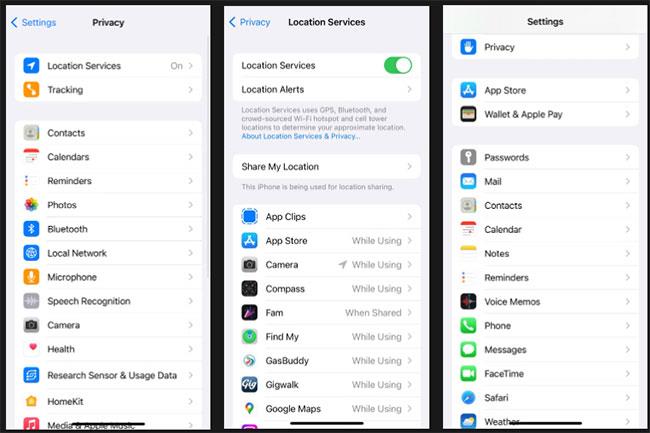
Stäng av platstjänster
Kom ihåg att du kan använda platstjänster för att spåra din förlorade iPhone, så se till att du inte glömmer att aktivera den här funktionen igen när du är klar med kalibreringen.
Följ instruktionerna nedan för att stänga av bakgrundsappuppdatering:
1. Öppna appen Inställningar .
2. Klicka på Allmänt.
3. Välj Background App Refresh.
4. Tryck på Uppdatera bakgrundsapp igen.
5. Välj Av.
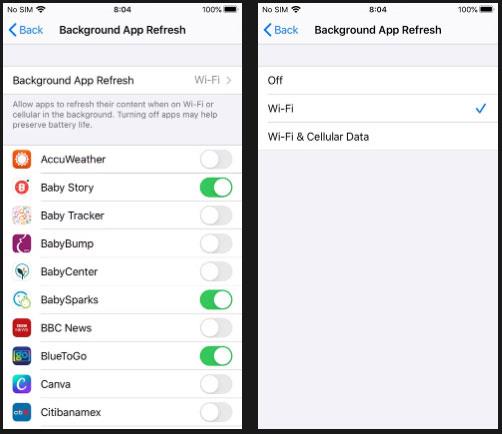
Stäng av bakgrundsappuppdatering
Så här minskar du skärmens ljusstyrka på iPhone:
1. Öppna appen Inställningar .
2. Rulla ned och välj Display & Brightness .
3. Flytta skjutreglaget Ljusstyrka åt vänster.
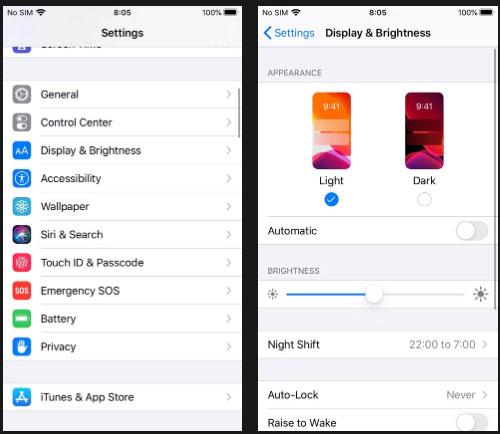
Minska skärmens ljusstyrka
Slutligen, för att stänga av automatiska uppdateringar, följ dessa tre steg:
1. Öppna appen Inställningar .
2. Rulla ned och tryck på App Store.
3. Skjut reglaget bredvid Appuppdateringar till läget Av .
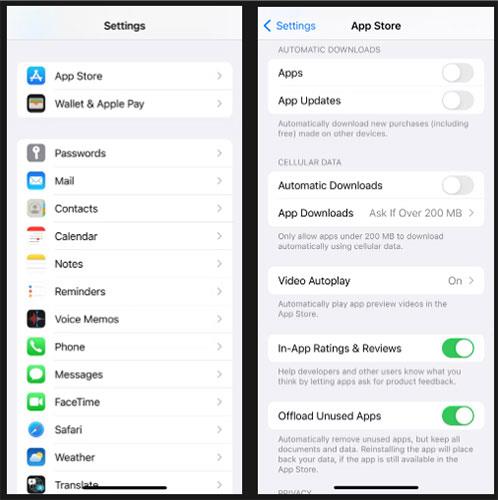
Stäng av automatiska uppdateringar
Nu är du redo att kalibrera batteriet på din iPhone. Var tålmodig! Du kommer att behöva vänta ett par fullständiga laddnings-/urladdningscykler för att avsluta.
Lyckligtvis behöver du inga verktyg eller appar från tredje part. Alla verktyg du ser i App Store som påstår sig återställa din iPhones batteri är i bästa fall onödiga och kan i värsta fall vara en bluff. Kalibrering av iPhone-batteriet är lätt att göra utan ytterligare hjälp.
Det första steget är att helt tömma din iPhones batteri. Du kan göra det under normal användning. Om du vill påskynda processen kan du spela upp en lång YouTube-video med volymen uppskruvad till max.
Du kanske märker att din iPhone stängs av automatiskt även när batteriet är nere på en liten procentandel. Denna process är designad; det ger enheten en chans att spara det aktuella läget för appen så att du inte förlorar data.
Det är viktigt att låta denna lilla mängd kvarvarande batteri rinna ut också. Det enda sättet att göra detta är att vänta. Längre är bättre, men du bör vänta minst 3 timmar. Om du har tid bör du lämna den över natten.
Nu är det dags att fylla på batteriet. För att säkerställa optimal prestanda, se till att du följer dessa tips:
Nu måste du upprepa hela processen en andra gång. Allt är detsamma som tidigare: Töm batteriet helt från enheten. Använd den som vanligt eller spela upp videor i loop för att ladda ur batteriet snabbare.
Nu kan saker och ting kännas repetitiva, men håll fast vid det. Återigen måste du se till att du har använt varenda batteribit från din iPhone. Som tidigare kan du lämna den på så länge som möjligt.
För att avsluta processen måste du ladda enheten. Följ samma riktlinjer som tidigare, se till att du låter telefonen fortsätta att ladda i några timmar även när den är full.
Slutligen måste du återaktivera de tjänster och funktioner som du tidigare inaktiverat. Återaktivera platstjänster, uppdatering av bakgrundsappar, automatiska uppdateringar och återaktivera skärmens ljusstyrka.
Alla operationer avslutade! Nu har ditt iPhone-batteri omkalibrerats.
Om omkalibrering fortfarande inte har löst ditt iPhone-batteriproblem kan det vara dags att spendera pengarna på ett nytt batteri. Du kan byta ut batteriet själv om du känner dig bekväm, men om du gör det ogiltigförklaras telefonens garanti.
Ta dessutom med enheten till ett välrenommerat garanticenter för support.
Sound Check är en liten men ganska användbar funktion på iPhone-telefoner.
Foto-appen på iPhone har en minnesfunktion som skapar samlingar av foton och videor med musik som en film.
Apple Music har vuxit sig exceptionellt stor sedan den första gången lanserades 2015. Hittills är det världens näst största betalda musikströmningsplattform efter Spotify. Förutom musikalbum är Apple Music också hem för tusentals musikvideor, radiostationer dygnet runt, alla dagar i veckan, och många andra tjänster.
Om du vill ha bakgrundsmusik i dina videor, eller mer specifikt, spela in låten som spelas som videons bakgrundsmusik, finns det en extremt enkel lösning.
Även om iPhone har en inbyggd Weather-app, ger den ibland inte tillräckligt med detaljerad information. Om du vill lägga till något finns det gott om alternativ i App Store.
Förutom att dela foton från album kan användare lägga till foton i delade album på iPhone. Du kan automatiskt lägga till foton i delade album utan att behöva arbeta från albumet igen.
Det finns två snabbare och enklare sätt att ställa in en nedräkning/timer på din Apple-enhet.
App Store innehåller tusentals fantastiska appar som du inte har provat än. Vanliga söktermer kanske inte är användbara om du vill upptäcka unika appar, och det är inte roligt att ge dig ut på oändlig rullning med slumpmässiga nyckelord.
Blur Video är ett program som suddar scener, eller annat innehåll du vill ha på din telefon, för att hjälpa oss att få den bild vi gillar.
Den här artikeln kommer att guida dig hur du installerar Google Chrome som standardwebbläsare på iOS 14.









